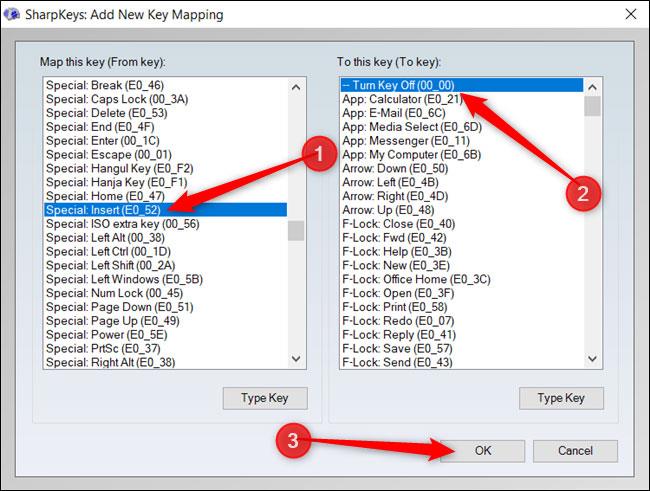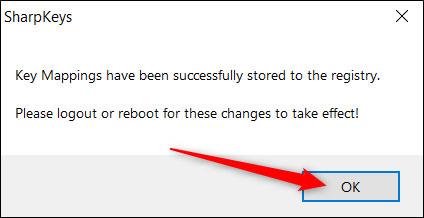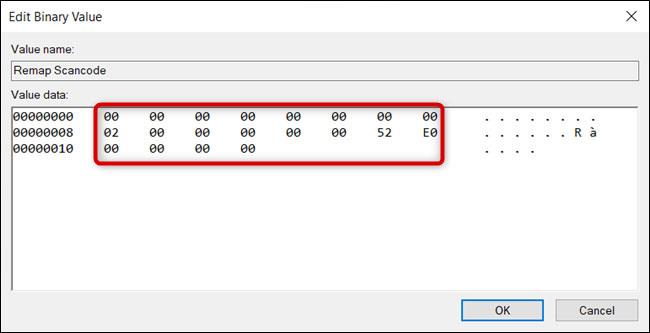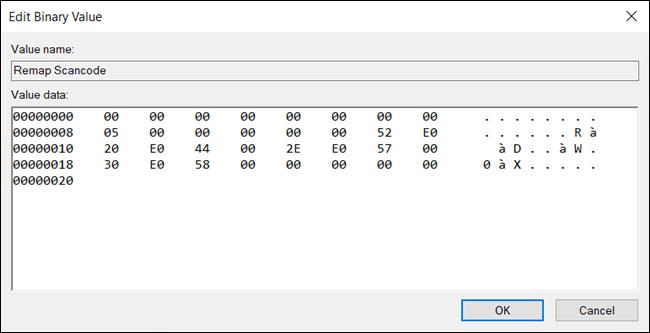Þegar þú ýtir óvart Insertá lyklaborðið fer það í Overtype mode . Þetta þýðir að það sem þú skrifar næst mun skrifa yfir textann fyrir aftan bendilinn. Sem betur fer geturðu slökkt á þessum pirrandi lykli í Windows 10 .
Hver takki á lyklaborðinu er með samsvarandi lyklaskannakóða, sem segir Windows hvernig eigi að meðhöndla hverja lyklasamsetningu. Þó að það sé hægt að slökkva á lyklinum Insertsjálfgefið geturðu líka sagt Windows að skipta honum út fyrir núllstaf í Windows Registry.
Slökktu á Insert lykilnum með SharpKeys
SharpKeys er ókeypis hugbúnaður sem þú getur notað til að breyta tiltekinni skráningarfærslu. Það notar grafískt viðmót til að endurskipuleggja lykla á lyklaborðinu. Þetta tól gerir það auðvelt fyrir þig að gera nauðsynlegar breytingar á Registry án þess að þurfa að opna Registry Editor .
Til að gera þetta skaltu hlaða niður nýjustu útgáfunni af SharpKeys .
Eftir að SharpKeys hefur verið sett upp, opnaðu það í Start valmyndinni og smelltu síðan á Bæta við þegar það opnast.
Skrunaðu í gegnum listann til vinstri og smelltu á Special: Insert (E0_52) , ýttu á Turn Key Off (00_00) í listanum til hægri og smelltu síðan á OK til að endurstilla lykilinn.
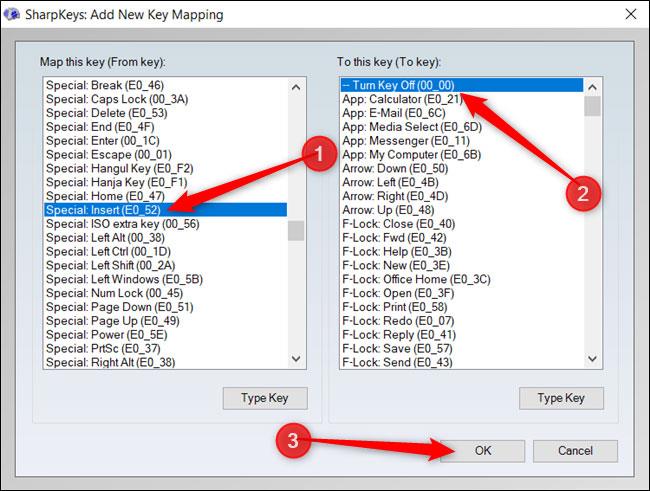
Skrunaðu í gegnum listann til vinstri og smelltu á Special: Insert (E0_52)
Gildið innan sviga er lykilskannakóði sem tengist því, þannig að lykilkóði Inserter 00_52. Þú vilt slökkva á því, svo skiptu þessum kóða út fyrir 00_00 sem ekki er til .
Næst skaltu smella á Write to Registry og SharpKeys mun bæta gildunum við Windows Registry fyrir þig.
Smelltu á OK.
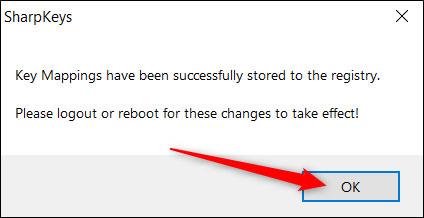
Smelltu á OK
Til að breytingarnar taki gildi verður þú að skrá þig út eða endurræsa tölvuna þína.
Þú getur líka notað SharpKey til að slökkva á öðrum pirrandi lyklum, eins og Caps Lock.
Slökktu á Insert lykilnum í gegnum Registry Editor
Ef þú ert ánægður með að gera breytingar á Windows Registry, geturðu líka slökkt á lyklinum Inserthandvirkt í Registry Editor. Þú munt gera sömu breytingar og SharpKeys gerði hér að ofan.
Registry Editor er öflugt tæki. En ef það er misnotað getur það valdið því að kerfið verður óstöðugt eða jafnvel hætt að virka. Hins vegar er þetta frekar einfalt bragð. Svo lengi sem þú fylgir leiðbeiningunum ætti ekki að vera nein vandamál.
Ef þú hefur aldrei unnið með þetta tól áður, ættir þú að læra aðeins um hvernig á að nota Registry Editor áður en þú byrjar. Mundu að taka öryggisafrit af Registry og tölvunni þinni áður en þú gerir eftirfarandi breytingar.
Fyrir aukið öryggi geturðu búið til kerfisendurheimtunarpunkt áður en þú heldur áfram. Á þennan hátt, ef eitthvað fer úrskeiðis, geturðu farið aftur í áður en hlutirnir fóru úrskeiðis.
Þegar þú ert tilbúinn skaltu opna Registry Editor og fletta að eftirfarandi lykli í vinstri hliðarstikunni:
HKEY_LOCAL_MACHINE\SYSTEM\CurrentControlSet\Control\Keyboard Layout
Hægri smelltu á Lyklaborðsskipulag , veldu Nýtt > Tvöfaldur gildi .
Þó nafn gildisins geti verið handahófskennt, ættir þú að velja eitthvað sem auðvelt er að muna (ef þú þarft að finna það aftur og gera einhverjar breytingar). Til dæmis gætirðu nefnt það Insert Remap.
Tvísmelltu á gildið og stilltu síðan gildisgögnin á:
00 00 00 00 00 00 00 00 02 00 00 00 00 00 52 E0 00 00 00 00
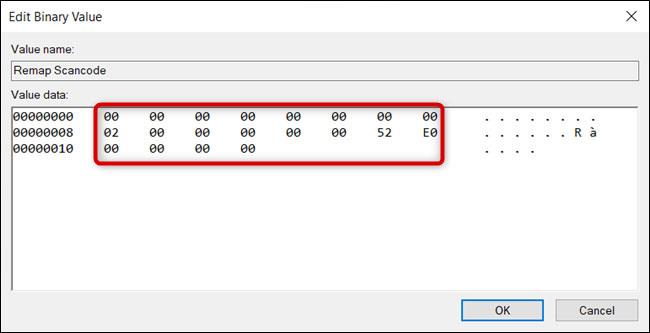
Röð gagnagilda
Hér er röðin mikilvæg. Það segir stýrikerfinu hvernig á að höndla kortlagninguna og hvað á að gera þegar ýtt er á takka.
- Fyrstu 16 núllin virka sem haus og verða samt stillt á 0. Þú getur hunsað þau.
- Næsta sextánda tala ákvarðar hversu margar vörpingar eru í gildinu plús 1 - síðasta núllfærslan - fylgt eftir af 6 núllum í viðbót.
- Næstu 2 tölustafir eru skannakóði lykilsins sem þú vilt að Windows endurvarpi í Insert lykilinn. Í þessu tilviki skaltu stilla það á 00 00.
- Eftirfarandi skannakóði er fyrir lykilinn
Insert( 52 E0 ).
- Að lokum tákna síðustu átta núllin tóma færslu og lok.
Svo lengi sem þú fylgir skýringarmyndinni hér að ofan geturðu kortlagt marga lykla að einu gildi. Fyrst skaltu hækka töluna 02. Sláðu síðan inn bæði skannakóðann fyrir endurmerkta lykilinn og sjálfgefna lykilinn fyrir tómu færsluna (síðustu átta núllin).
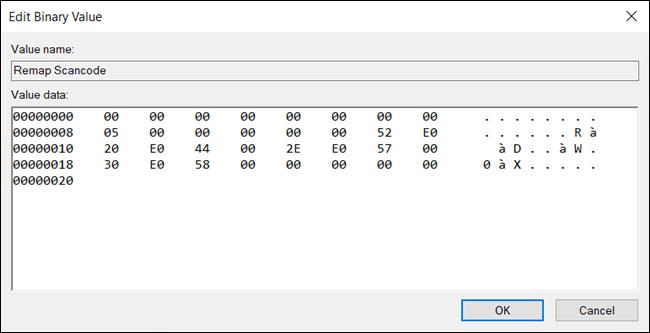
Þú getur kortlagt marga lykla við eitt gildi
Allt kann að virðast svolítið ruglingslegt í fyrstu, en þegar þú skilur hvaða gildismat gerir hvað, verða hlutirnir auðveldari.